مقدمه
با سلام خدمت کاربران گرامی سایت پی وی لرن و علاقمندان به حوزه وب، باز با یک دوره آموزشی دیگر همراه شما هستیم و این بار دوره آموزش Cpanel را به طرفداران این دوره که علاقمند به این پنل میزبانی اند؛ هدیه آورده ایم.
در جلسه گذشته به آموزش Optimize Website آشنا شدیم و آموختیم که با کمک این قابلیت می توان فشرده سازی gzip را فعال کرد. در ادامه دوره آموزش سی پنل، آموزش کار با Cron Job در cPanel را ارائه می نماییم.
آموزش کار با Cron Job در cPanel
اگر می خواهید یک فرمان یا یک برنامه php را در یک زمان مشخص تعیین کنید مثل یک بار در روز یا یک بار در هفته، می توانید cron jobs را در این بخش راه اندازی نمایید.
cron jobs به شما این امکان را می دهد که به طور خودکار دستور یا برنامه خاصی را اجرا کنید.
اگر شما از نرم افزارهایی مانند CRM یا نرم افزار Billing استفاده می کنید.این قابلیت می تواند خیلی مفید باشد. زیرا عملکرد سرور شما را ارتقا می دهد.
راه اندازی Cron Job
برای افزودن یک Cron Job مراحل زیر را دنبال نمایید.
مرحله ۱
بر روی آیکون Cron Job در بخش Advanced سی پنل کلیک کنید.

cron
مرحله ۲
به پایین اسکرول کنید تا Add New Cron Job را بیابید.
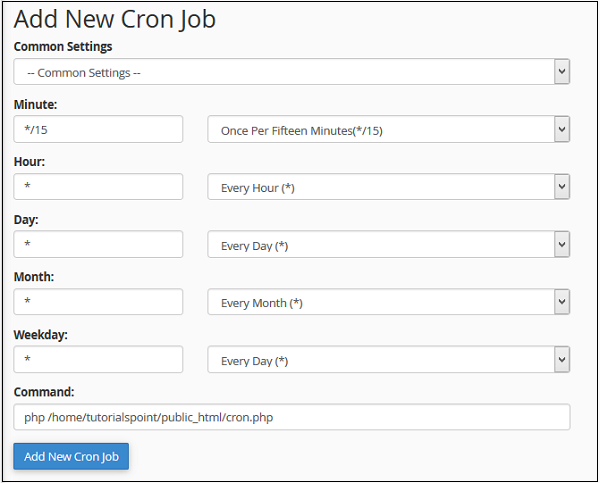
cron job
مرحله ۳
می توانید در بخش common settings تنظیمات دلخواه خود را انتخاب کنید.
اگر این کار را انجام دهید تمام کادر های زمان اجرای cron به طور خودکار پر می شوند.
می توانید تنظیمات زمان اجرا سفارشی خود را با مشخص کردن در متن های بعدی متناسب با آن انتخاب کنید.
مرحله ۴
اگر شما یک فایل php را اجرا می کنید، دستور خود را برای اجرا در cron job وارد کنید.
( نام کامل فایل php را وارد کنید.)
برای مثال :
مثال :
| php /home/tutorialspoint/public_html/cron.php |
مرحله ۵
حالا برای افزودن یک Cron Job، روی Add New Cron Job کلیک کنید.
Cron Email
cPanel به طور پیش فرض هر بار که یک cron job اجرا شود؛ یک ایمیل ارسال می نماید.
علاوه بر این خروجی دستور یا فایل را به ایمیل ریدایرکت می کند.
ایمیل پیش فرض برای این حساب سیستم شماست، اما میتوانید این ایمیل را نیز تغییر دهید.
برای تغییر ایمیلی که میخواهید ایمیل های cron را دریافت کنید، ابتدا بخش Cron Email را در Cron Jobs پیدا کنید.
سپس آدرس ایمیلی که می خواهید ایمیل های Cron Jobs را از این به بعد در آن دریافت کنید وارد نمایید.
در نهایت نیز بر روی دکمه Update email کلیک کنید تا ایمیل شما به روز رسانی شود.
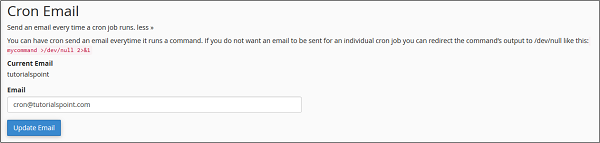
cron email
اگر cron شما به صورت مرتب کار می کند؛ ممکن است بخواهید هیچ گونه ایمیلی دریافت نکنید؛ می توانید ز طریق ریدایرکت کردن خروجی های نول با نوشتن کد زیر، دریافت ایمیل را غیر فعال کنید.
مثال :
| php /home/tutorialspoint/public_html/cron.php |
ویرایش یا حذف Cron Job
برای ویرایش و تغییر و یا حذف Cron Job در بخش Cron Job به پایین اسکرول کنید تا cron jobs های فعلی یا current cron jobs را بیابید.
حالا از لیست current cron jobs یکی از job هایی را که می خواهید انتخاب کنبد.
برای ویرایش آن بر روی لینک Edit کلیک نمایید
برای حذف آن نیز بر روی لینک delete کلیک کنید.

current cron jobs
کلام آخر
در این جلسه به آموزش کار با Cron Job در cPanel پرداختیم.
جلسه بعدی را به آموزش کار با Track DNS در cPanel اختصاص می دهیم.
با پی وی لرن همراه باشید.
 فروشگاه
فروشگاه فیلم های آموزشی
فیلم های آموزشی کتاب های آموزشی
کتاب های آموزشی مقالات آموزشی
مقالات آموزشی وردپرس
وردپرس


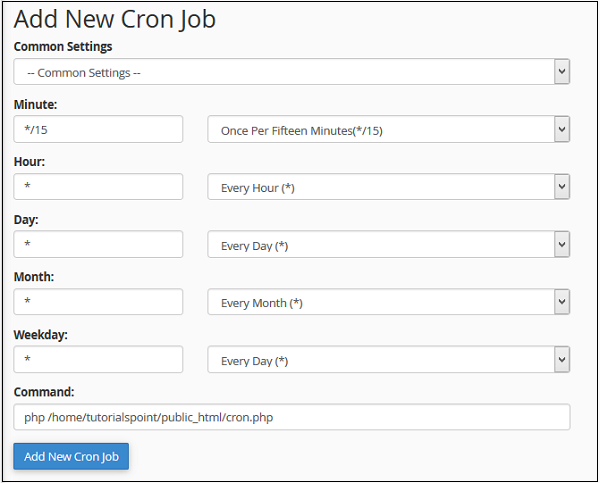
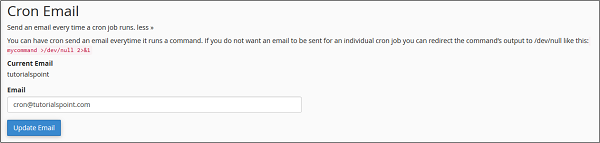






محمد
سلام وقت بخیر
با تشکر از آموزش های خوبتون
صادق
سلام. وقت شما هم بخیر.
ممنون از نظرتون